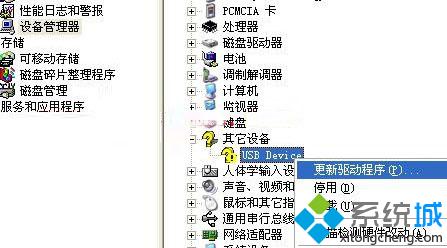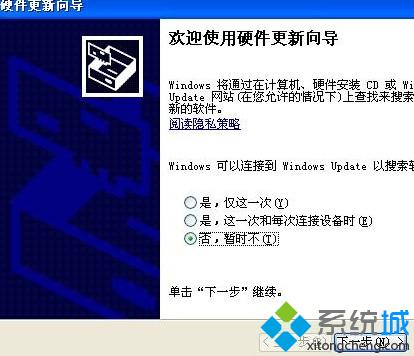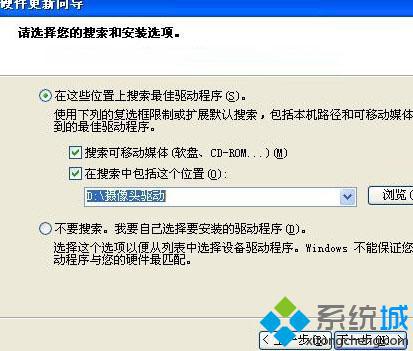摄像头驱动怎么安装
时间:2023-03-01 05:36 来源:未知 作者:sxs001 点击:载入中...次
| 我们在使用台式机电脑的时候并没有自带摄像头设备,但是一般电脑是不需要下载摄像头驱动的,可是有不少用户在插上摄像头USB借口之后却发现摄像头根本不能用,这让不少的用户手足无措,那么要用什么方法才能让摄像头能够正常使用呢?现在在下跟大家分享一下摄像头驱动如何安装吧。 1、首先在电脑的USB口插上摄像头设备,然后在电脑桌面上右击“我的电脑”图标,在弹出来的菜单中选择点击“管理”选项;
3、菜单中选择点击“更新驱动程序”选项;
4、在弹出来的硬件更新向导窗口中,选择“否,暂时不”,再点击“下一步”按钮;
5、接着选择“从列表或指定位置安装”,然后点“下一步”按钮;
1、在指定的文件目录下,一定要含有*.inf文件,不然会出现对话框提示指定的为止不含任何设备信息文件; 2、如果是从网上下载的驱动一般是exe的执行文件,执行文件也要在安装的时候将驱动文件放到电脑的某个盘下的文件的。 关于摄像头驱动如何安装在下就为大家介绍到这里了,感兴趣的朋友不妨试试上面的方法吧,希望对你们有所帮助,更多精彩内容欢迎访问酷987。 相关教程:华硕电脑摄像头在哪里如何更改开机头像如何驱动摄像头电脑用户头像怎么删除安装华硕电脑摄像头驱动 (责任编辑:ku987小孩) |